电脑如何显示wifi图标
更新时间:2023-11-19 10:46:27作者:xiaoliu
电脑如何显示wifi图标,电脑桌面上的WiFi连接图标一直以来都是我们使用无线网络的重要指示器,然而有时候我们可能会遇到它突然消失的情况,当我们无法找到WiFi图标时,该如何处理呢?有幸的是这个问题通常很容易解决。本文将向大家介绍一些简单的方法,帮助您重新找回桌面上的WiFi连接图标。无论是因为系统设置问题还是其他原因,您都可以尝试以下方法来解决这一问题。让我们开始吧!
方法如下:
1.首先鼠标右击电脑底端的任务栏,对,就是电脑底端黑色的那一条长方框

2.在弹出的命令栏选择点击【任务栏设置】
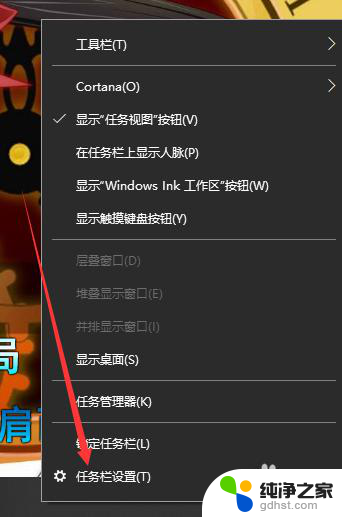
3.然后在弹出的页面,向下拉。找到【通知区域】下面的【打开或关闭系统图标】,点击打开它
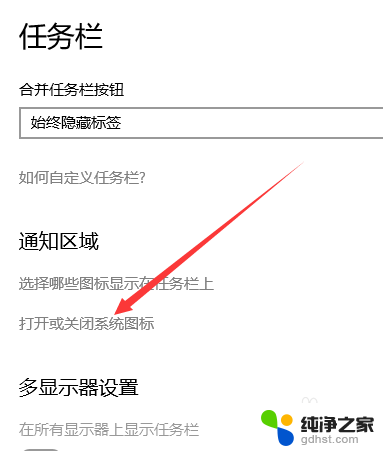
4.在页面右端找到【网络】

5.点击【网络】后面的开关,把它设置为【开】
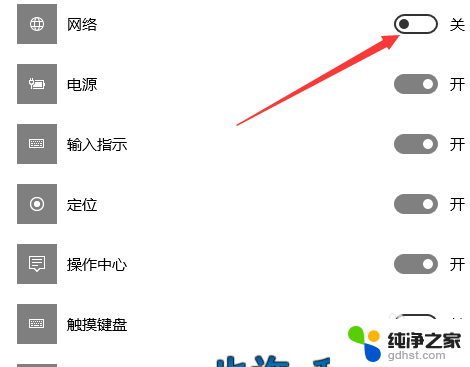
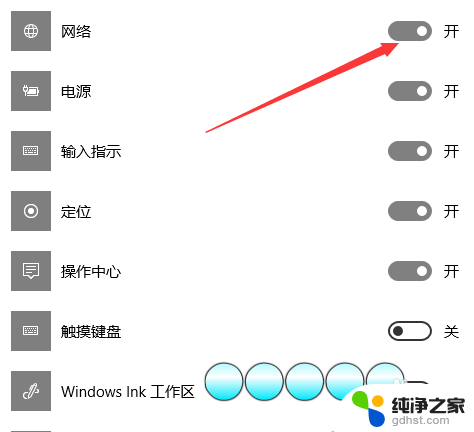
6.现在,电脑右下角任务栏就会重新出现WiFi图标了
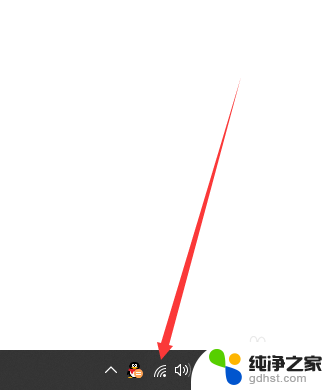
以上是电脑如何显示wifi图标的全部内容,如果有不清楚的用户,可以按照小编的方法进行操作,希望能对大家有所帮助。
- 上一篇: 怎样调整电脑屏幕字体大小
- 下一篇: 电脑网络ip怎么设置
电脑如何显示wifi图标相关教程
-
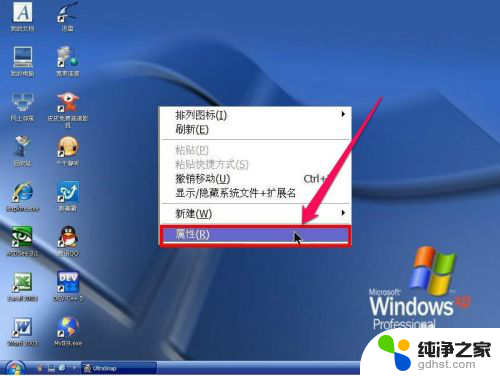 电脑减少桌面图标间距显示
电脑减少桌面图标间距显示2023-11-13
-
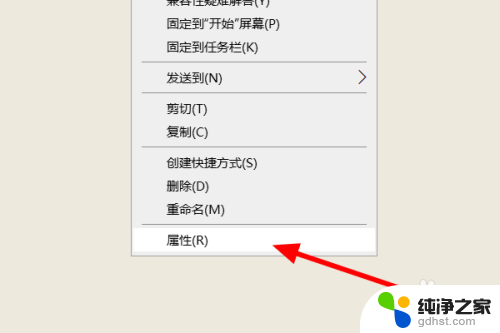 电脑程序图标显示白的
电脑程序图标显示白的2024-01-11
-
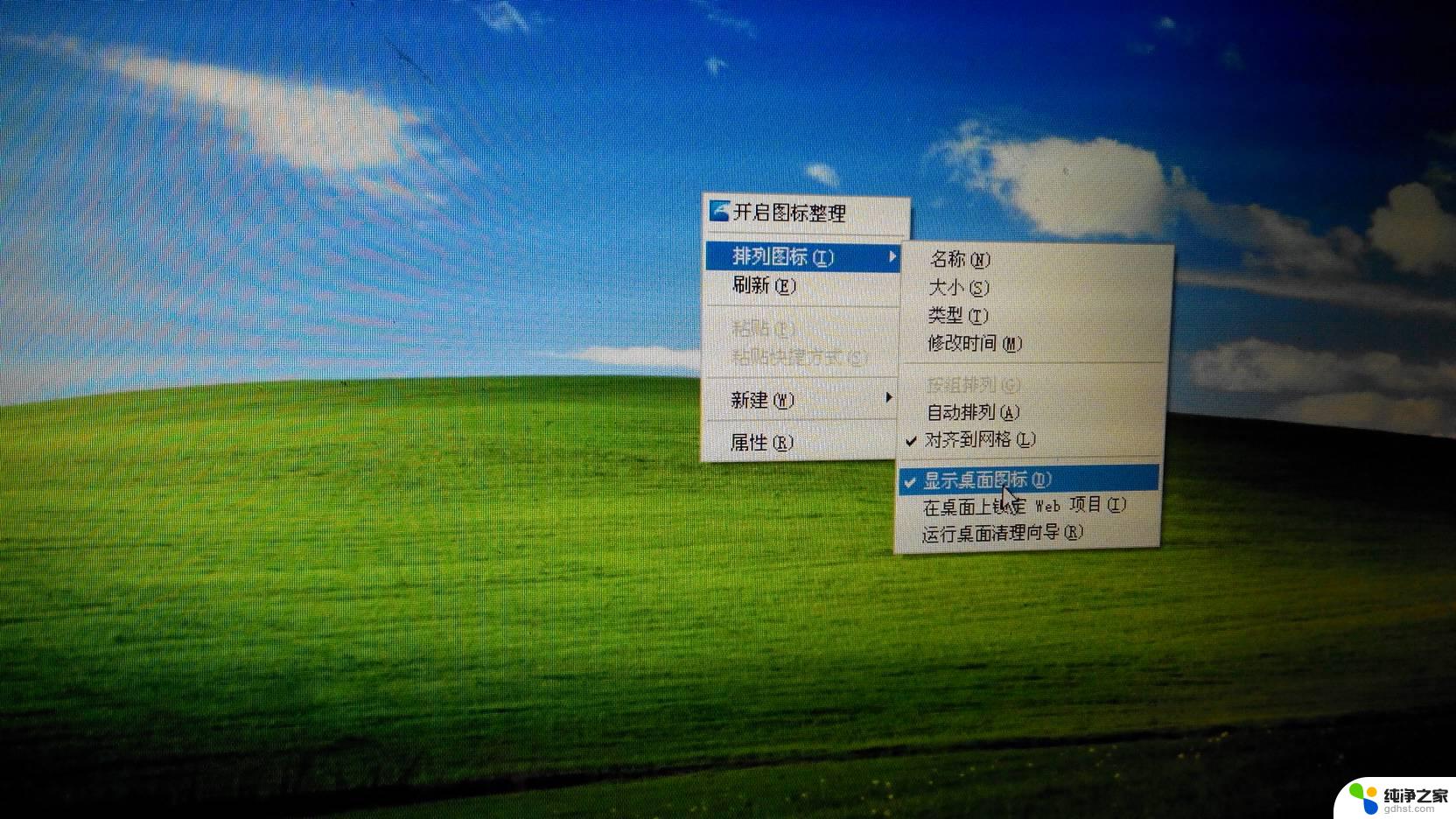 台式电脑开机桌面不显示图标
台式电脑开机桌面不显示图标2024-01-26
-
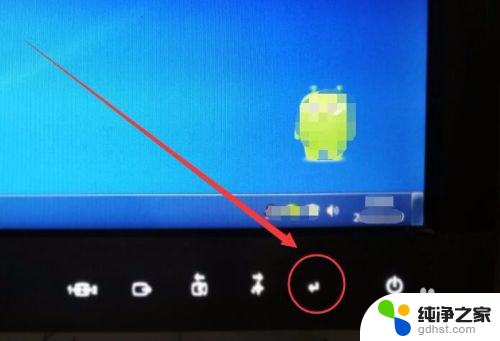 电脑显示器如何全屏显示
电脑显示器如何全屏显示2024-03-18
电脑教程推荐
- 1 如何让电脑玩游戏不卡
- 2 excel筛选不能用怎么办
- 3 文件怎么批量修改后缀
- 4 复印机怎么扫描到电脑上
- 5 微信视频怎么没有声音了
- 6 插入u盘在电脑上怎么打开
- 7 文档怎么解除只读模式
- 8 微信登录不了是什么原因
- 9 奇瑞qq怠速忽高忽低怎么回事
- 10 阿里云盘 网络错误